win11自帶解壓縮軟體嗎
win11自帶解壓縮軟體;但該工具只支援rar和zip格式,其他格式無法解壓縮。 win11自帶解壓縮軟體的使用方法:1、選擇需要解壓縮的壓縮包滑鼠右鍵選擇全部解壓縮;2、點選瀏覽可以選擇需要儲存的位置;3、選擇好儲存位置的資料夾,點選「選擇文件夾」;4、勾選「完成時顯示擷取的檔案」;5、點選「提取」按鈕即可。

本教學操作環境:windows11系統、聯想小型新air14電腦。
win11自帶解壓縮軟體。
解壓縮軟體的使用方法如下:
1、先選擇需要解壓縮的壓縮包滑鼠右鍵選擇全部解壓縮。

2、點選瀏覽可以選擇需要儲存的位置。
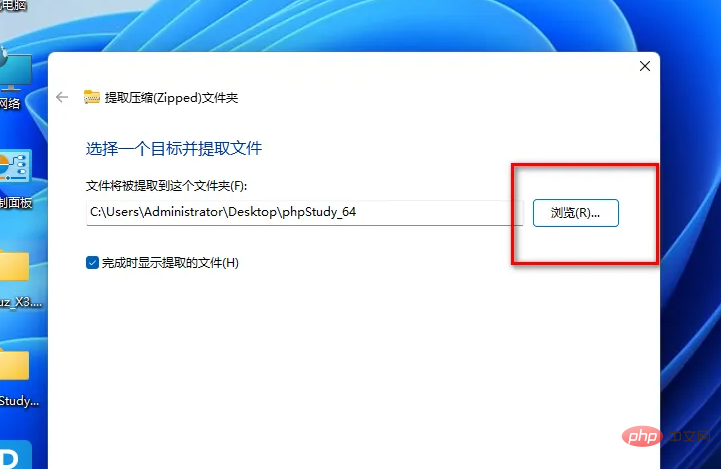
3、選擇好儲存位置的資料夾以後點選下面的選擇資料夾。

可以在上面路徑這裡看見剛才選擇的儲存位置。

4、如果勾選了完成時顯示提取的資料夾解壓縮以後會自動開啟解壓縮好的資料夾。

5、點選下面的擷取按鈕就會自動解壓縮。

附註:win11自帶的解壓縮工具只支援rar和zip格式,其他格式無法解壓縮。
擴充知識:相容Win11的第三方解壓縮工具
1、Nanazip
NanaZip 一款率先完美適合Windows11 系統的解壓縮工具,支援Windows11系統新右鍵選單(目前大多數其它壓縮解壓縮軟體不相容於Win11 的新右鍵選單) ,它是基於知名開源工具7-Zip二次開發,但它本身又開源,所以你不必擔心廣告及流氓行為或木馬,不僅適合Win11,同時還在右鍵選單中增加了查看檔案雜湊值的小功能。 7-zip的優點它基本上均有,而且操作介面更美觀。
你可以直接在windows商店安裝或Github下載Release安裝套件(msix格式,下文有下載連結),或是在github取得原始碼後自行編譯。它採用的vs的解決方案,相比原版7-zip源碼構建要方便,也能更好的使用多核並行構建,直接Visual Studio打開.sln文件build構建一下就可以了(有網友實測vs2022 win11sdk(22000 )編譯通過)
而且NanaZip 贏得Microsoft Store App Awards 獎項,也間接說明它的優秀。
2、7-Zip
7-Zip 是一款擁有極高壓縮比的開源壓縮軟體。
這是一個自由使用的檔案壓縮軟體,作為一個檔案歸檔與高比率的壓縮檔案。這是一個開源程序,其大部分程式碼都符合GNU LGPL許可。該軟體支援一系列格式,該程式使用7z和ZIP格式的強AES-256加密。其他功能包括強大的檔案管理器、強大的命令列版本、與Windows Shell的整合、87種語言的本地化、FAR管理器外掛程式等。
3、可牛壓縮
可牛壓縮是一款免費高效、輕巧無廣告的壓縮檔案管理器,支援ZIP/7Z/RAR/ISO等在內的40多種壓縮格式,相較於傳統壓縮軟體速度較快,壓縮率高,在產品操作體驗上貼合國人使用習慣,簡潔易懂。智慧的一鍵解壓化繁為簡,強大的圖文預覽省時方便,穩定性好、相容性強,是電腦使用不可缺少的免費無廣告壓縮軟體。
4、Bandizip
Bandizip是一款壓縮軟體,它支援WinZip、7-Zip和WinRAR以及其它壓縮格式。它擁有非常快速的壓縮和解壓縮的演算法,適用於多核心壓縮、快速拖放、高速壓縮等功能。軟體授權:免費軟體(家庭和辦公室100%免費 但新版主介面下方有廣告)。支援壓縮:ZIP,7Z(lzma2),ZIPX(xz),EXE(sfx),TAR, TGZ,LZH(lh7),ISO(joliet),GZ,XZ。支援解壓縮:7Z,ACE,AES,ALZ,ARJ,BH,BIN,BZ,BZ2,CAB,Compound(MSI),EGG,GZ,IMG,ISO,ISZ, LHA,LZ,LZH,LZMA,PMA,RAR ,RAR5,SFX(EXE),TAR,TBZ,TBZ2,TGZ,TLZ,TXZ,UDF,WIM,XPI,XZ, Z, ZIP, ZIPX, ZPAQ, ZSTD, BR, NSIS。
5、WinZip
WinZip是一款功能强大并且易用的压缩实用程序,支持ZIP、CAB、TAR、GZIP、MIME,以及更多格式的压缩文件。其特点是紧密地与 Windows资源管理器拖放集成,不用离开资源管理器而进行压缩/解压缩。包括WinZip向导和WinZip自解压缩器个人版本。它与Windows兼容,这是最常用的压缩程序之一,具有所有需要的功能。该程序方便压缩,保护,共享和管理您的文件。为了通过电子邮件和其他来源共享文件,你可以使用程序压缩它们。其他功能包括银行级别的文件保护加密,连接多个云存储,包括Dropbox,谷歌驱动器,One驱动器等,允许访问PC,云和网络上的文件。操作简便、压缩运行速度快 WINZIP还全面支持鼠标拖放操作等显著优点
6、PeaZip
是一个免费的工具,允许以简单的方式创建和打开ZIP文件。该程序兼容Windows和Linux,具有统一的图形用户界面,并基于开源技术。支持超过150种格式,该软件能够创建多种压缩格式,包括7Z, ARC, BZ2, GZ, *PAQ, PEA, QUAD/BALZ, TAR, UPX, WIM, XZ, ZIP文件。其他功能包括搜索、查找重复文件、缩略图查看、转换存档、双因素身份验证、加密密码管理器等。
7、WinRAR
WINRAR是目前流行的压缩工具,界面友好,使用方便,在压缩率和速度方面都有很好的表现。它支持一系列压缩格式,包括RAR、CAB、ACE等。该程序适用于多媒体文件的压缩,并能自动识别最佳压缩选项。档案可以分割成单独的卷,并可以保存在不同的磁盘上。为了提供高安全性,该软件具有256位密码加密和认证签名技术。损坏的档案也可以使用该工具修复。其压缩率比高,3.x采用了更先进的压缩算法,是现在压缩率较大、压缩速度较快的格式之一。WinRAR在DOS时代就一直具备这种优势,经过多次试验证明,WinRAR的RAR格式一般要比WinZIP的ZIP格式高出10%~30%的压缩率。WinRAR能解压多数压缩格式,且不需外挂程序支持就可直接建立ZIP格式的压缩文件,所以我们不必担心离开了WinZIP如何处理ZIP格式的问题。
更多相关知识,请访问常见问题栏目!
以上是win11自帶解壓縮軟體嗎的詳細內容。更多資訊請關注PHP中文網其他相關文章!

熱AI工具

Undresser.AI Undress
人工智慧驅動的應用程序,用於創建逼真的裸體照片

AI Clothes Remover
用於從照片中去除衣服的線上人工智慧工具。

Undress AI Tool
免費脫衣圖片

Clothoff.io
AI脫衣器

AI Hentai Generator
免費產生 AI 無盡。

熱門文章

熱工具

記事本++7.3.1
好用且免費的程式碼編輯器

SublimeText3漢化版
中文版,非常好用

禪工作室 13.0.1
強大的PHP整合開發環境

Dreamweaver CS6
視覺化網頁開發工具

SublimeText3 Mac版
神級程式碼編輯軟體(SublimeText3)

熱門話題
 如何修復 Windows 11 / 10 上的執行階段錯誤 339
May 13, 2023 pm 11:22 PM
如何修復 Windows 11 / 10 上的執行階段錯誤 339
May 13, 2023 pm 11:22 PM
運行程式時出現運行時錯誤339可能有多種原因。其中一些可能是某些ocx或dll檔案遺失、損壞或dll或ocx未註冊。對於應用程式的順利執行來說,這將是一種煩人的體驗。以下是您可能會看到的運行時錯誤339的一些可能錯誤訊息錯誤–運行時錯誤339:元件DUZOCX32.OCX未正確註冊或檔案遺失。錯誤–運行時錯誤339。元件MSMASK32.ocx或其依賴項之一未正確註冊;檔案遺失或無效。錯誤–運行時錯誤“339”:組件“FM20.DLL”或其依賴項之一未正確注
 如何解壓縮一個iso文件
Feb 19, 2024 pm 04:07 PM
如何解壓縮一個iso文件
Feb 19, 2024 pm 04:07 PM
ISO檔案是一種常見的光碟映像檔格式,它通常用於儲存光碟的全部內容,包括檔案和檔案系統。當我們需要存取ISO文件中的內容時,就需要將其解壓縮。本文章將介紹解壓縮ISO檔案的幾種常見方法。使用虛擬光碟機解壓縮這是最常用的解壓縮ISO檔案的方法之一。首先,我們需要安裝一個虛擬光碟機軟體,例如DAEMONToolsLite、PowerISO等。然後,雙擊虛擬光碟機軟體圖標
 windows11安全中心怎麼關閉
Mar 20, 2024 am 10:34 AM
windows11安全中心怎麼關閉
Mar 20, 2024 am 10:34 AM
三種方法:1、服務管理法、系統設定法和修改註冊表法。服務管理法透過在服務視窗中將「Security Center」的啟動類型改為停用來關閉安全中心。 2、系統設定法透過在 Windows 安全中心設定中關閉即時保護和其他保護功能來停用安全中心。 3.修改登錄機碼法則透過修改登錄中的「DisableAntiSpyware」鍵值來關閉安全中心。
 如何使用 Go 語言進行檔案壓縮和解壓?
Jun 09, 2023 pm 09:31 PM
如何使用 Go 語言進行檔案壓縮和解壓?
Jun 09, 2023 pm 09:31 PM
隨著電腦技術的不斷發展,文件的處理已經成為電腦使用者日常工作中不可或缺的一部分。隨著檔案儲存量不斷增加,壓縮檔案已經成為了十分必要的操作。而在這個過程中,使用Go語言進行檔案壓縮和解壓已經成為了一個備受關注的議題。 Go語言本身提供了豐富的標準函式庫,其中就包含了處理文件操作的相關工具函數。正是因為如此,使用Go語言進行檔案壓縮和解壓操作相對於其
 rar檔案右鍵找不到解壓縮選項怎麼辦?
Mar 13, 2024 pm 07:07 PM
rar檔案右鍵找不到解壓縮選項怎麼辦?
Mar 13, 2024 pm 07:07 PM
網路上下載的rar檔案要如何解壓縮?一般情況下都是直接右鍵選擇解壓縮即可。但是有用戶點擊右鍵發現找不到解壓縮選項,是怎麼回事?其實是因為大家沒有對winrar軟體進行相關設定所導致的,只需要進行設定即可。 具體步驟如下: 1、首先我們在電腦上開啟「winrar」。 2、選擇工具列中的“選項”,並點選“設定”。 3、然後在上方選擇「整合」選項,進入後點選「上下文選單項目」。 4、這時
 迅雷怎麼免費解壓縮檔 免費解壓縮檔教程
Mar 12, 2024 pm 10:16 PM
迅雷怎麼免費解壓縮檔 免費解壓縮檔教程
Mar 12, 2024 pm 10:16 PM
很多小夥伴們應該都十分的關心在上面使用的時候,對於下載一些壓縮包的時候,想知道上面怎麼來免費的解壓其中的一些文件。這一點還是可以多多的來了解都是沒問題的,了解如何免費解壓的話,以後我們在下載到壓縮包的時候就不用那麼煩惱了,直接就能夠在上面給解壓掉,而且對於一些功能方面的使用也都能夠更好的進行選擇,不過對於其中的一些步驟什麼的都是比較有操作性的,為了可以讓更多的用戶們更好的進行多方面的一些詳細了解和認知,小編這就給你來講解一下其中的免費解壓的方法,不要錯過了,趕緊和小編一起來試一試吧,不要錯過
 win11自帶解壓縮軟體嗎
Mar 16, 2023 pm 03:34 PM
win11自帶解壓縮軟體嗎
Mar 16, 2023 pm 03:34 PM
win11自帶解壓縮軟體;但工具只支援rar和zip格式,其他格式不能解壓縮。 win11自帶解壓縮軟體的使用方法:1、選擇需要解壓縮的壓縮包滑鼠右鍵選擇全部解壓縮;2、點選瀏覽可以選擇需要儲存的位置;3、選擇好儲存位置的資料夾,點選「選擇文件夾」;4、勾選「完成時顯示擷取的檔案」;5、點選「提取」按鈕即可。
 windows10和windows11哪個好用
Mar 19, 2024 pm 04:11 PM
windows10和windows11哪個好用
Mar 19, 2024 pm 04:11 PM
Windows 10穩定性高、介面傳統、效能流暢,安全性也不錯。 Windows 11則引進了新功能、最佳化了效能,在遊戲方面表現出色,安全性也得到增強。不過,Windows 11作為新系統可能有相容性問題,升級前需謹慎評估。





